ファイル共有やプリンタアクセスにおいて、効率的で安全な通信を実現するプロトコルに悩んでいませんか?Server Message Block(SMB)は、ネットワーク上でのリソース共有をスムーズに行うための重要なプロトコルです。本記事では、SMBの基本から、そのメリットとデメリット、セキュリティ対策、実際の導入事例までを詳しく解説します。これを読めば、SMBを効果的に活用するための知識が得られ、ネットワーク管理の効率化に大いに役立つでしょう。
SMBとは?基本概念と歴史
SMB(Server Message Block)は、ネットワーク上でファイルやプリンタ、シリアルポートなどの共有リソースにアクセスするための通信プロトコルです。このプロトコルは、リソースをネットワーク経由でスムーズに利用するために重要な役割を果たします。もともとはIBMによって1980年代に開発され、後にMicrosoftがWindows環境向けに改良と拡張を行い、広く普及しました。
SMBの基本的な目的は、ネットワーク上でファイルやデバイスに対する読み書き操作を簡易かつ効率的に行うことです。これにより、異なるデバイス間でのデータ共有が可能になります。
歴史
- 1980年代: SMBは最初にIBMによって開発されました。当初は、シンプルなリソース共有プロトコルとしての役割を果たしました。
- 1990年代: MicrosoftがWindows NTでSMBの採用を始め、プロトコルをWindows環境に最適化しました。特に、Windows 3.11やWindows NT 3.1のリリース以降、SMBはWindowsの標準的なファイル共有プロトコルとしての地位を確立しました。
- 2000年代: SMBは、CIFS(Common Internet File System)という名前で知られるようになり、インターネットを通じてのファイル共有に対応するようになりました。この時期に、セキュリティやパフォーマンスが強化され、ネットワーク上のファイルアクセスがより安全かつ効率的になりました。
- 2012年: SMB3が発表され、セキュリティ機能が大幅に強化されました。暗号化、認証機能の向上、データの圧縮などが実装され、クラウド環境や大規模なデータセンターにおけるファイル共有の信頼性が向上しました。
現在
現在、SMBは多くのオペレーティングシステムでサポートされており、特にWindows、macOS、Linuxなどで広く利用されています。企業内ネットワークや家庭内ネットワークにおいて、ファイルサーバやプリンタの共有に利用されており、データ管理や効率的なリソース利用に貢献しています。さらに、クラウドサービスの発展に伴い、SMBはクラウドストレージへのアクセスにも使用されるようになっています。
SMBは、ネットワーク経由でのリソース共有を円滑に行うための基本的な技術であり、その進化を通じてセキュリティとパフォーマンスの向上が図られてきました。今後も、ネットワーク技術の進化に伴い、SMBプロトコルもさらなる改良が進むことが期待されています。
SMBのメリットとデメリット
Server Message Block (SMB) は、ネットワーク上でファイル、プリンタ、その他のリソースを共有するための強力なプロトコルとして広く使用されています。しかし、どんな技術にも長所と短所があり、SMBも例外ではありません。以下では、SMBの主なメリットとデメリットについて詳しく解説します。
SMBは、ネットワーク上での効率的なリソース共有を可能にする強力なプロトコルです。その互換性の高さ、セキュリティ機能、パフォーマンスは多くの企業や個人ユーザーにとって大きなメリットです。しかし、適切な設定と管理が行われない場合、セキュリティリスクやネットワーク負荷の増加といったデメリットも存在します。SMBを効果的に利用するためには、これらのメリットとデメリットを理解し、適切なセキュリティ対策と設定を行うことが重要です。
SMBのメリット
- 互換性の高さ
- 多くのオペレーティングシステムでサポート: SMBはWindowsだけでなく、macOSやLinux、UNIXなど多くのオペレーティングシステムでサポートされています。これにより、異なるOS間でのファイル共有が容易に行え、クロスプラットフォームの環境で非常に便利です。
- 標準的なプロトコル: SMBは業界標準のプロトコルとして認識されており、多くの企業がデフォルトで採用しています。これにより、新しいシステムを導入する際の互換性問題を減らすことができます。
- セキュリティ
- 認証機能: SMBはユーザー認証をサポートしており、リソースにアクセスするユーザーを制限することができます。これにより、不正アクセスを防ぎ、機密データの保護が可能になります。
- 暗号化: 特にSMB3以降では、通信の暗号化機能が強化されており、データ転送中の盗聴や改ざんを防ぐことができます。これにより、ネットワークを通じた安全なファイル共有が実現されます。
- パフォーマンス
- 効率的なデータ転送: SMBは大規模なファイル転送でも高いパフォーマンスを維持するように設計されています。プロトコルの最適化により、リソースの効率的な利用と高速なデータ転送が可能です。
- リソース共有の最適化: プリンタやフォルダの共有において、ネットワークトラフィックを最小限に抑えつつ、スムーズな利用を提供します。
SMBのデメリット
- 設定の複雑さ
- 適切な設定の必要性: SMBの効果的な運用には、適切な設定が不可欠です。不適切な設定はセキュリティリスクを招く可能性があり、特にファイアウォールやアクセス権限の設定を誤ると、データの漏洩や不正アクセスのリスクが増大します。
- 専門知識の要求: SMBの設定や管理には、ある程度の専門知識が必要です。特に大規模なネットワーク環境では、SMBの設定が複雑になりがちであり、適切な管理が求められます。
- ネットワーク負荷
- 大量のリクエスト: 大規模なネットワークで多くのクライアントが同時にアクセスすると、ネットワーク負荷が増加し、帯域を圧迫する可能性があります。これにより、他のネットワークアプリケーションに影響を与えることがあります。
- パフォーマンスの低下: ネットワーク帯域が限られている場合、SMBの負荷が高まると、他のサービスのパフォーマンスに悪影響を及ぼすことがあります。
- セキュリティリスク
- 古いバージョンの脆弱性: SMB1は、複数のセキュリティ脆弱性が知られており、2017年のWannaCryランサムウェア攻撃など、過去の脅威の対象となっています。最新バージョンにアップグレードしない場合、依然としてこれらの脅威にさらされる可能性があります。
- オープンポートのリスク: SMBはデフォルトでポート445を使用します。このポートがインターネットに対してオープンになっている場合、攻撃者によるスキャンの対象となり、潜在的な攻撃の入口となる可能性があります。
SMBのセキュリティ対策
Server Message Block (SMB)は、ネットワーク上でのファイルやプリンタの共有において非常に便利なプロトコルですが、適切なセキュリティ対策を講じなければ、重大なリスクにさらされる可能性があります。ここでは、SMBのセキュリティ対策について、効果的な方法を詳しく説明します。
1. 最新バージョンの利用
SMB3の採用:
- 強力な暗号化: SMB3は通信内容を暗号化する機能を持っており、データの盗聴を防ぎます。これにより、機密情報の漏洩を防ぐことが可能です。
- 透過的なファイル共有: SMB3は、ネットワークストレージの効率的な利用を可能にし、スループットを向上させることができます。
- SMBダイレクトとRDMA: 高速なネットワーク環境でのパフォーマンスを最適化し、低遅延でのデータ転送を実現します。
古いバージョンのSMB(特にSMB1)には、多くの脆弱性が存在するため、最新のバージョンにアップグレードすることは非常に重要です。Microsoftは、特にSMB1の使用を推奨しておらず、可能であればSMB3への移行を進めるべきです。
SMBのバージョン確認と設定
- Windowsの場合:
- PowerShellを使用して、現在使用しているSMBのバージョンを確認できます。
- 最新のWindows Serverでは、デフォルトでSMB1が無効化されていることがありますが、念のため設定を確認することをお勧めします。
- コマンドを実行してSMB1を無効化する:
Disable-WindowsOptionalFeature -Online -FeatureName smb1protocol
- Linuxの場合:
- Sambaの設定ファイル(
smb.conf)でバージョンを指定します。 - 以下の設定例では、SMB3を使用するように指定しています。
[global] server min protocol = SMB3 client min protocol = SMB3
- Sambaの設定ファイル(
2. ファイアウォール設定
不要なポートの閉鎖:
- ポート445: SMBはポート445を使用しますが、外部ネットワークからのアクセスを制限することが重要です。ファイアウォール設定を通じて、ポート445をインターネットに対して閉じ、内部ネットワークでのみアクセス可能にすることを推奨します。
アクセス制限:
- 特定のIPアドレスの許可: SMBサーバにアクセスできるIPアドレスを特定の範囲に限定することで、不正アクセスのリスクを大幅に減少させることができます。
ファイアウォールの設定例
- Windows Defender ファイアウォールでの設定:
- 「ファイアウォールとネットワーク保護」から「詳細設定」を選択し、受信ルールでポート445へのアクセスを制限します。
- Linuxのiptablesを使用する場合:
sudo iptables -A INPUT -p tcp --dport 445 -j DROP sudo iptables -A INPUT -p tcp -s <許可するIPアドレス> --dport 445 -j ACCEPT
3. 強力なパスワードの設定
パスワードポリシーの強化:
- 長く複雑なパスワード: SMBへのアクセスには、十分に長く、かつ複雑なパスワードを使用することが推奨されます。推測されにくいパスワードにすることで、不正アクセスのリスクを減らします。
- 定期的なパスワード変更: パスワードを定期的に変更することで、万が一パスワードが漏洩した場合でも、リスクを最小限に抑えることができます。
パスワード設定のベストプラクティス
- パスワードの長さ: 少なくとも12文字以上の長さ。
- 複雑性の確保: 大文字、小文字、数字、特殊文字を組み合わせる。
- パスワードマネージャの利用: 複雑なパスワードを管理するために、パスワードマネージャを利用すると便利です。
4. アクセス制御リスト (ACL) の利用
厳格なアクセス権限設定:
- 最小権限の原則: ユーザーに対して、必要最低限の権限のみを付与することが重要です。これにより、意図しない情報漏洩やデータの不正変更を防ぐことができます。
- 共有フォルダのアクセス制御: 各フォルダに対して、アクセス権を適切に設定し、特定のグループやユーザーだけがアクセスできるようにします。
ACL設定の例
- Windowsでの設定:
- ファイルやフォルダのプロパティを開き、「セキュリティ」タブでアクセス権を設定します。
- Linuxでの設定:
setfaclコマンドを使用してACLを設定します。setfacl -m u:username:rwx /path/to/directory
5. SMBプロトコルの監視
ログの確認と監視:
- イベントログの活用: 不審なアクセスを検知するために、SMB関連のイベントログを定期的に確認します。WindowsイベントビューアやLinuxのsyslogを利用して、アクセス状況を監視します。
- 侵入検知システム (IDS) の利用: ネットワークトラフィックをリアルタイムで監視し、異常なアクセスを即座に検知するためのシステムを導入することで、セキュリティを強化できます。
SMBの具体的な利用シーン
Server Message Block (SMB) は、企業や家庭でのファイル共有やプリンタアクセスに広く利用されているプロトコルです。その具体的な利用シーンについて詳しく解説します。SMBは多様な環境で効率的なリソース共有を可能にし、ネットワーク全体の運用を支える重要な役割を果たしています。
SMBは、企業内ファイルサーバやプリンタ共有、バックアップシステム、仮想デスクトップ環境、医療機関など、さまざまな場面でのリソース共有において欠かせない技術です。これらの具体的な利用シーンを通じて、SMBの柔軟性と有用性を理解し、ネットワーク環境の効率化とセキュリティ強化に役立てることができます。適切な設定と管理を行うことで、SMBは企業や組織の運用をサポートし、日々の業務に大きな利便性を提供します。
1. 企業内ファイルサーバ
企業内ネットワークにおいて、SMBはファイルサーバの構築に欠かせない技術です。以下はその具体的な利用シーンです。
社員間でのファイル共有
- 部門ごとのアクセス権管理:SMBを用いることで、部門ごとにアクセス権を設定し、機密情報の保護を行います。たとえば、経理部門のファイルは経理スタッフのみがアクセス可能とし、他の部門にはアクセスを制限します。
- コラボレーションの促進:プロジェクトチームのメンバーが同じファイルにアクセスし、共同で作業を行う際にSMBを活用します。リアルタイムでのファイル更新が可能で、効率的な共同作業を実現します。
- 集中管理:中央のサーバにファイルを集約することで、データの一元管理が可能となります。これにより、バックアップやデータ復旧が容易になります。
バックアップとアーカイブ
- 自動バックアップ:SMBを利用して、各クライアントPCのデータを定期的にサーバにバックアップします。これにより、データ損失時の復旧がスムーズに行えます。
- 古いデータのアーカイブ:長期間保存する必要のあるデータをファイルサーバにアーカイブし、業務用PCのストレージを効率的に活用します。
2. プリンタ共有
企業内や家庭内で複数のユーザーがプリンタを共有して使用するシーンにおいて、SMBは効果的なソリューションを提供します。
ネットワークプリンタの集中管理
- プリンタドライバの統一:SMBを通じてプリンタドライバをネットワーク上で一括管理することで、各ユーザーが個別にドライバをインストールする手間を省くことができます。
- 利用状況の監視:各ユーザーのプリンタ利用状況を追跡し、印刷コストの管理や資源の最適化に役立てます。
プリンタの効率的な利用
- 待機時間の短縮:複数のプリンタをネットワーク経由で接続することで、ユーザーは最も空いているプリンタを選んで印刷を行うことができ、待機時間を短縮できます。
- プリントジョブの管理:サーバでプリントジョブを管理し、優先度の高い印刷タスクを迅速に処理します。
3. バックアップシステム
データの保護と復旧を考える上で、SMBを活用したバックアップシステムは重要な要素です。
サーバのデータバックアップ
- 定期バックアップの自動化:SMBを利用して、ファイルサーバやデータベースの定期的なバックアップを自動化し、管理者の負担を軽減します。
- オフサイトバックアップ:SMBプロトコルを通じて、異なる物理的な場所にあるサーバ間でデータの同期を行い、災害時のデータ保護を強化します。
ディザスタリカバリ
- 迅速なデータ復旧:SMBを活用して、システム障害発生時に迅速にデータを復旧し、業務の継続性を確保します。
- リモートロケーションへのデータ複製:重要なデータを遠隔地に複製し、オフサイトの安全な場所で保管することで、地震や火災などの災害によるデータ損失リスクを低減します。
4. 仮想デスクトップインフラストラクチャ (VDI)
SMBは、仮想デスクトップ環境におけるストレージアクセスにも広く利用されています。
ユーザープロファイルの管理
- ローミングプロファイルの利用:SMBを通じて、ユーザープロファイルを中央で管理し、どのデバイスからでも同じデスクトップ環境にアクセスできるようにします。
- プロファイルのバックアップ:仮想デスクトップのユーザープロファイルをバックアップし、トラブル発生時の迅速な復旧をサポートします。
アプリケーションとデータの配信
- 効率的なアプリケーション配信:アプリケーションをSMB経由で提供することで、クライアント側でのインストールを省略し、管理の手間を軽減します。
- データアクセスの最適化:中央のファイルサーバからデータを取得することで、VDI環境全体でのデータアクセスを最適化します。
5. 医療機関における利用
医療機関では、患者情報や画像データなど、非常に多くのデータが扱われます。SMBは、その安全な共有と管理を支えます。
医療データの安全な共有
- 患者記録の管理:医療スタッフが必要な患者記録に即座にアクセスできるようにし、診療の効率を向上させます。
- 画像データの高速転送:CTスキャンやMRIの画像データをSMBを通じて迅速に転送し、診断プロセスを加速させます。
データセキュリティとコンプライアンス
- 厳密なアクセス制御:特定の医療スタッフのみが特定の患者データにアクセスできるようにし、HIPAAなどの規制を遵守します。
- 監査ログの保持:データアクセスの履歴を詳細に記録し、コンプライアンスの要件を満たすための証跡を提供します。
SMBの設定方法とベストプラクティス
SMB(Server Message Block)は、ファイル共有やプリンタ共有、リソースへのアクセスを効率的に行うために広く利用されているプロトコルです。正しく設定し、ベストプラクティスに従うことで、ネットワーク環境の安全性と効率性を大幅に向上させることができます。この記事では、WindowsおよびLinux環境におけるSMBの設定方法と、効率的に運用するためのベストプラクティスを詳しく解説します。
SMBの正しい設定とベストプラクティスの遵守は、ネットワーク環境の安全性と効率性を向上させる鍵となります。WindowsおよびLinux環境において、SMBを適切に設定することで、効率的なリソース共有が可能となり、企業の業務効率化に寄与します。セキュリティ対策を徹底し、パフォーマンスの最適化を行うことで、SMBを最大限に活用しましょう。
Windowsでの設定
Windows環境では、SMBの設定を簡単に行うことができます。ここでは、SMB機能の有効化と共有フォルダの設定方法を説明します。
SMB機能の有効化
- コントロールパネルを開く:スタートメニューから「コントロールパネル」を開きます。
- プログラムと機能を選択:「プログラムと機能」に移動し、「Windowsの機能の有効化または無効化」をクリックします。
- SMB機能を有効化:「SMB 1.0/CIFSファイル共有サポート」にチェックを入れます。ただし、SMB1は脆弱性があるため、できる限りSMB2/SMB3の使用を推奨します。
- 再起動:設定を有効にするために、PCを再起動します。
共有フォルダの設定
- フォルダを右クリック:共有したいフォルダを右クリックし、「プロパティ」を選択します。
- 共有タブを選択:「共有」タブをクリックし、「詳細な共有」を選びます。
- 共有を有効にする:「このフォルダーを共有する」にチェックを入れます。
- アクセス権の設定:「アクセス許可」ボタンをクリックし、必要なユーザーやグループに対して適切なアクセス権(読み取り、書き込み、フルコントロール)を設定します。
- OKをクリックして設定を保存。
ネットワーク設定の確認
- ネットワークとインターネット:コントロールパネルから「ネットワークとインターネット」を選択し、「ネットワークと共有センター」に進みます。
- 共有の詳細設定:「共有の詳細設定の変更」をクリックし、ファイルとプリンターの共有が有効になっていることを確認します。
- ネットワークプロファイルの設定:プライベートネットワークでは、ネットワーク探索とファイル共有を有効にします。公共のネットワークではこれらを無効にしてセキュリティを高めます。
Linuxでの設定
Linux環境では、Sambaを用いてSMBを設定します。以下は、Sambaのインストールから共有の設定までの手順です。
Sambaのインストール
- パッケージマネージャを使用:
- Debian/Ubuntu系の場合:
sudo apt update sudo apt install samba - Red Hat/CentOS系の場合:
sudo yum update sudo yum install samba
- Debian/Ubuntu系の場合:
- Sambaのバージョン確認:
smbd --version
Sambaの設定
- 設定ファイルの編集:
/etc/samba/smb.confをテキストエディタで開きます。sudo nano /etc/samba/smb.conf - 共有設定の追加:以下の設定をファイル末尾に追加します。
[shared] path = /path/to/shared/folder valid users = @sambashare guest ok = no writable = yes browsable = yes- path: 共有したいディレクトリのパスを指定します。
- valid users: アクセスを許可するユーザーまたはグループを指定します。
- writable: 書き込み権限を設定します。
- browsable: ブラウジングを許可します。
- ユーザーの追加:Sambaユーザーとしてシステムユーザーを追加します。
sudo smbpasswd -a username - Sambaサービスの再起動:
sudo systemctl restart smbd
ファイアウォール設定
- ポートの開放:
- SMBはTCPポート445を使用します。ファイアウォールでこのポートを開放します。
- UFW(Debian/Ubuntu):
sudo ufw allow 445/tcp - Firewalld(Red Hat/CentOS):
sudo firewall-cmd --add-port=445/tcp --permanent sudo firewall-cmd --reload
トラブルシューティング
SMBの設定時に発生する一般的な問題とその対処方法を以下に示します。
- 共有フォルダが見えない
- ネットワーク探索の確認:
- Windowsの場合、ネットワーク探索が有効であることを確認します。コントロールパネルの「ネットワークと共有センター」から設定できます。
- Sambaの設定確認:
- Linuxの場合、
browsable = yesが設定されていることを確認します。
- Linuxの場合、
- ネットワーク探索の確認:
- アクセス権のエラー
- 適切なアクセス権限の確認:
- Windowsでは、フォルダのプロパティで「セキュリティ」タブを確認し、適切なアクセス権を設定します。
- Linuxでは、ファイルシステムのパーミッションが適切に設定されていることを確認します。
- 適切なアクセス権限の確認:
- 接続がタイムアウトする
- ファイアウォールの設定確認:
- ポート445が正しく開放されているかを確認します。
- ネットワーク間のルーティングを再確認し、セキュリティグループやアクセス制御リスト(ACL)に問題がないかを確認します。
- ファイアウォールの設定確認:
- 速度の問題
- ネットワーク帯域の確認:
- 大規模なデータ転送が行われていないかを確認し、必要に応じてネットワーク帯域を調整します。
- キャッシュの調整:
- SMBのキャッシュ設定を調整し、パフォーマンスを向上させます。
- ネットワーク帯域の確認:
ベストプラクティス
SMBを効率的に利用するためのベストプラクティスを以下に示します。
- セキュリティ対策の徹底
- 最新のプロトコルを使用:古いバージョンのSMB(特にSMB1)は脆弱性が多いため、可能な限り最新のSMB3を使用します。
- アクセス制御の強化:不要な共有やアクセス権を最小限に設定し、最小権限の原則を適用します。
- 定期的なパッチ適用:SMB関連のソフトウェアやOSに対して、定期的にセキュリティパッチを適用し、脆弱性を防ぎます。
- パフォーマンスの最適化
- ネットワークの最適化:ネットワーク帯域幅を適切に管理し、トラフィックを最小限に抑えます。
- クライアントキャッシュの利用:クライアントキャッシュを活用し、頻繁にアクセスするファイルの読み込み時間を短縮します。
- ログと監視の活用
- アクセスログの管理:SMBのアクセスログを定期的に監視し、不審な動きを早期に発見できるようにします。
- 監視ツールの導入:ネットワーク監視ツールを導入し、SMBのパフォーマンスとセキュリティをリアルタイムで監視します。
- バックアップ戦略の策定
- 定期的なバックアップ:定期的なデータバックアップを実施し、データ損失時の復旧を迅速に行える体制を整えます。
- オフサイトバックアップ:重要なデータはオフサイトにバックアップを取り、災害時のリスクを軽減します。
まとめ
SMBは、ネットワーク上での効率的なリソース共有を実現する強力なプロトコルです。適切な設定とセキュリティ対策を講じることで、企業や組織の業務をスムーズに進めることができます。本記事を通じて得た知識を活用し、SMBを最大限に活用してネットワーク管理を最適化してください。今後も進化するネットワーク技術に合わせて、SMBの活用方法をアップデートし続けることが重要です。

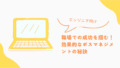

コメント